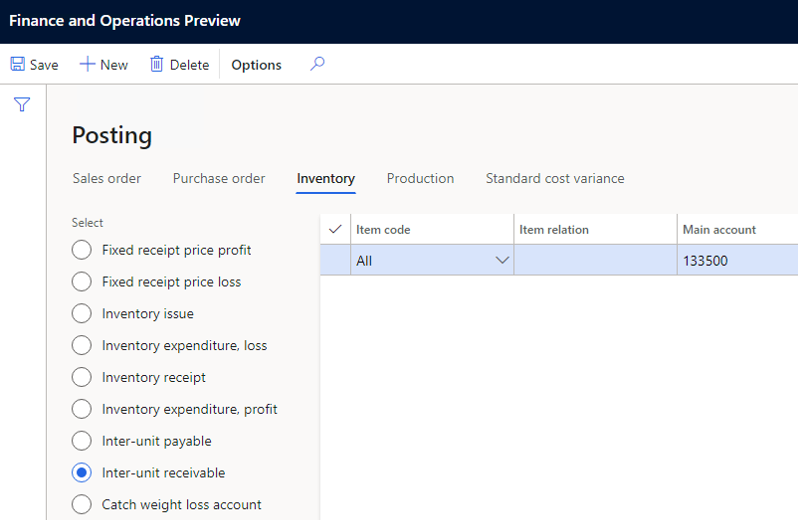Transfer emirleri için vergi özelliği desteği
Bu makale, transfer emirlerinde vergi hesaplaması ve deftere nakil tümleştirmesi hakkında bilgi sağlar. Bu işlevsellik, stok transferleri için vergi hesaplamasını ayarlamanıza ve transfer emirlerine nakil yapmanıza olanak tanır. Avrupa Birliği (AB) katma değer vergisi (KDV) düzenlemeleri altında, stok transferleri topluluk içi tedarik ve topluluk içi alım olarak kabul edilir.
Bu işlevi yapılandırmak ve kullanmak için, üç ana adımı tamamlamanız gerekir:
- RCS'i ayarı: Regulatory Configuration Service (RCS), transfer emirlerinde vergi kodu belirleme için vergi özelliğini, vergi kodlarını ve vergi kodları uygulanabilirliğini ayarlayın.
- Dynamics 365 Finance ayarı: Finance'ta, Transfer emrinde vergi özelliğini açın, stok için vergi hesaplama parametrelerini ayarlayın ve ana vergi parametrelerini ayarlayın.
- Stok ayarlama: Transfer emri hareketleri için stok yapılandırmasını ayarlayın.
Not
Finance sürüm 10.0.39'da, RCS Globalization Studio çalışma alanı ile birleştirildi. Daha fazla bilgi için bkz. Regulatory Configuration Service'in Globalization Studio çalışma alanıyla birleştirilmesi.
Sürüm 10.0.39 veya üzerini kullanıyorsanız, RCS yerine Finance'taki Globalization Studio çalışma alanını kullanın.
Vergi ve transfer emri hareketleri için Vergi hesaplamasını ayarlama
Bir transfer emrine dahil olan vergiyi ayarlamak için bu adımları izleyin. Burada gösterilen örnekte, Transfer emri, Hollanda'dan Belçika'ya yapılır.
Vergi hesaplama özellikleri sayfasında, Sürümler sekmesinde, taslak özelliğinin sürümünü seçin ve sonra Düzenle'yi seçin.
Vergi özelliklerini ayarlama sayfasında, Vergi kodları sekmesinde, yeni vergi kodları oluşturmak için Ekle'yi seçin. Bu örnekte, üç vergi kodu oluşturulur: NL-Exempt, BE-RC-21 ve BE-RC+21.
Bir transfer emri Hollanda'daki bir ambardan sevk edildiğinde, Hollanda KDV'den muaf vergi kodu (NL-Exempt) uygulanır.
NL-Exempt olarak oluşturun.
- Ekle'yi seçin, Vergi kodu alanına NL-Exempt yazın.
- Vergi bileşeni alanında net tutara göre'yi seçin.
- Kaydet'i seçin.
- Ücret sekmesinde Ekle'yi seçin.
- Genel bölümünde Muaf'ı Evet olarak belirleyin.
- Muafiyet Kodu alanına ECgirin.
Belçika ambarında bir transfer emri alındığında, karşı ödeme mekanizması BE-RC-21 ve BE-RC+21 Vergi kodları kullanılarak uygulanır.
Vergi kodu BE-RC-21'i oluşturun.
- Ekle'yi seçin, Vergi kodu alanına BE-RC-21 yazın.
- Vergi bileşeni alanında net tutara göre'yi seçin.
- Kaydet'i seçin.
- Ücret sekmesinde Ekle'yi seçin.
- Vergi oranı alanına -21 girin.
- Genel bölümünde Karşı Ödeme'yi Evet olarak belirleyin.
- Kaydet'i seçin.
Vergi kodu BE-RC+21'i oluşturun.
- Ekle'yi seçin, Vergi kodu alanına BE-RC+21 yazın.
- Vergi bileşeni alanında net tutara göre'yi seçin.
- Kaydet'i seçin.
- Ücret sekmesinde Ekle'yi seçin.
- Vergi oranı alanına 21 girin.
- Kaydet'i seçin.
Vergi grubunu belirleyin.
- Sütunları yönet'i seçin ve sonra satır alanını Vergi Grubu seçin.
- -> öğesini seçin ve ardından Tamam'ı seçin.
- Yeni bir vergi grubu eklemek için Ekle'yi seçin.
- Vergi Grubu sütununa, AR-EU girin ve sonra da NL-Muafiyet vergi kodunu seçin.
- Yeni bir vergi grubu eklemek için Ekle'yi seçin.
- Vergi Grubu sütununda, RC-VAT girin ve sonra da BE-RC-21 ve BE-RC+21 numaralı vergi kodlarını seçin.
Madde vergi grubunu belirleyin.
- Sütunları yönet'i seçin ve sonra satır alanını Madde Vergi Grubu seçin.
- -> öğesini seçin ve ardından Tamam'ı seçin.
- Yeni bir madde vergi grubu eklemek için Ekle'yi seçin.
- Madde Vergi Grubu sütununda TAM yazın. BE-RC-21, BE-RC+21 ve NL-Muaf vergi kodlarını seçin.
Vergi grubunun uygulanabilirliğini tanımlayın.
Sütunları Yönet'i seçin ve sonra uygulanabilirlik tablosunu oluşturmak için kullanılacak sütunları seçin.
Dekont
İş süreci ve vergi yönleri sütunlarını tabloya eklediğinizden emin olun. Transfer emirlerinde vergi işlevi için her iki sütun da gereklidir.
Uygulanabilirlik kuralları ekleyin. Vergi grubu alanını boş bırakmayın.
Transfer emri sevkiyatı için yeni bir kural ekleyin.
- Uygulanabilirlik kuralları sekmesinde Ekle'yi seçin.
- İş süreci alanında, kuralı transfer emri için uygulanabilir hale getirmek üzere Stok'u seçin.
- Sevkiyatın yapıldığı ülke/bölge alanına NLD'yi girin.
- Sevkiyatın varacağı ülke/bölge alanına BEL'yi girin.
- Vergi yönü alanında, kuralı transfer emri sevkiyatı için geçerli hale getirmek için çıkış'ı seçin.
- Vergi Grubu alanında, AR-EU öğesini seçin.
Transfer emri girişi için başka bir kural ekleyin.
- Uygulanabilirlik kuralları sekmesinde Ekle'yi seçin.
- İş süreci alanında, kuralı transfer emri için uygulanabilir hale getirmek üzere Stok'u seçin.
- Sevkiyatın yapıldığı ülke/bölge alanına NLD'yi girin.
- Sevkiyatın varacağı ülke/bölge alanına BEL'yi girin.
- Vergi yönü alanında, kuralı transfer emri girişi için geçerli hale getirmek için Giriş'i seçin.
- Vergi Grubu alanında, RC-VAT öğesini seçin.
Madde vergi grubunun uygulanabilirliğini tanımlayın.
Sütunları Yönet'i seçin ve sonra uygulanabilirlik tablosunu oluşturmak için kullanılacak sütunları seçin.
Uygulanabilirlik kuralları ekleyin.
Dekont
Vergilendirilebilir belge satırlarınızın varsayılan madde satış vergisi grubu zaten doğruysa, bu matrisi boş bırakın.
Transfer emri sevkiyatı ve makbuzu için yeni bir kural ekleyin.
- Uygulanabilirlik kuralları sayfasında Ekle'yi seçin.
- İş süreci alanında, kuralı transfer emri için uygulanabilir hale getirmek üzere Stok'u seçin.
- Madde Vergi Grubu alanında, TAM öğesini seçin.
Yeni vergi özelliği sürümünü tamamlayın ve yayımlayın.
Transfer emri işlemleri için Finance'i ayarlama
Transfer emirleri için vergileri etkinleştirmek ve ayarlamak için bu adımları izleyin.
Finance'te, Çalışma alanları>Özellik yönetimi'ne gidin.
Listede, transfer emrinde vergi özelliğindeki vergiyi bulun ve seçin ve açmak için şimdi etkinleştir'i seçin.
Önemli
Transfer emrinde vergi özelliği tamamen vergi hesaplama özelliğine bağlıdır. Bu nedenle, yalnızca Vergi hesaplama parametreleri sayfasında Gelişmiş vergi hesaplamasını etkinleştir parametresini etkinleştirdikten sonra açılabilir.
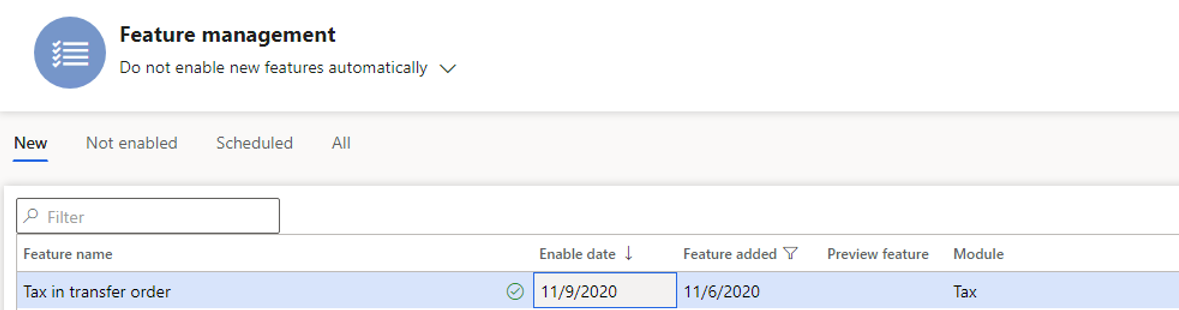
Vergi hesaplamasını etkinleştir Gelişmiş vergi hesaplamayı etkinleştirin parametresi ve Stok iş sürecini seçin.
Önemli
Bu adımı, vergi hesaplama özelliğinin ve transfer emirlerinde vergi işlevinin kullanılabilir olmasını istediğiniz her tüzel kişilik için tamamlamalısınız.
- Vergi>Kurulum>Vergi yapılandırması>Vergi hesaplama parametreleri'ne gidin.
- İş süreci alanında stok'u seçin.
Karşı ödeme mekanizmasının ayarlandığını doğrulayın. Genel muhasebe>Kurulum>Parametreler'e gidin ve Karşı ödeme sekmesinde Karşı ödemeyi etkinleştir seçeneğinin Evet olarak ayarlandığını doğrulayın.
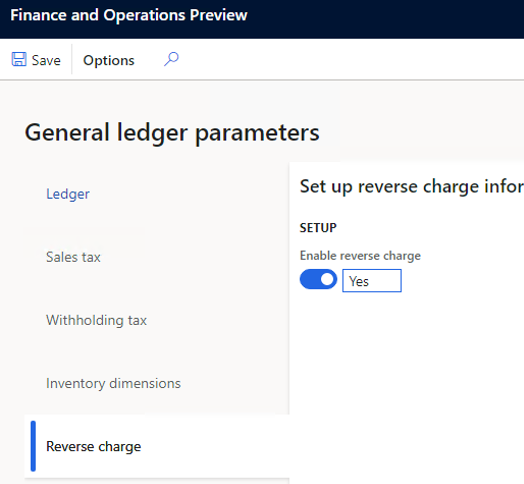
İlgili vergi kodlarının, vergi gruplarının, madde vergi gruplarının ve KDV kayıt numaralarının vergi hesaplama kılavuzuna göre Finance'ta ayarlandığını doğrulayın.
Bir geçiş transit hesabı ayarlayın. Bu adım yalnızca bir transfer emrine uygulanan vergi, vergi muafiyet veya karşı ödeme mekanizması için geçerli olmadığı durumlarda gereklidir.
Vergi>Kurulum>Satış vergisi>Genel muhasebe deftere nakil grupları'na gidin.
Ara geçiş alanında bir kayıt defteri hesabı seçin.

Transfer emri işlemleri için temel envanteri ayarlama
Transfer emri işlemlerini etkinleştirmek üzere temel envanteri ayarlamak için bu adımları izleyin.
Farklı ülkelerde veya bölgelerde ambarlarınız için sevk çıkış yeri ve sevk gidiş yeri siteleri oluşturun ve her tesis için birincil adresi ekleyin.
- Ambar yönetimi>Kurulum>Ambar>Tesisler'e gidin.
- Bir ambara daha sonra atayacağınız tesisi oluşturmak için yeni'yi seçin.
- Oluşturmanız gereken tüm diğer tesisler için 2. adımı yineleyin.
Dekont
Oluşturduğunuz sitelerden biri geçiş olarak adlandırılmalıdır. Bu yordamın sonraki adımlarında, bu tesisi transit ambarına atayacaksınız böylece vergi ile ilgili stok fişleri transfer emirleri için "sevk etme" ve "teslim alma" işlemlerine nakledilebilecek. Transit tesisinin adresi vergi hesaplamasıyla ilgili değildir. Bu nedenle boş bırakabilirsiniz.
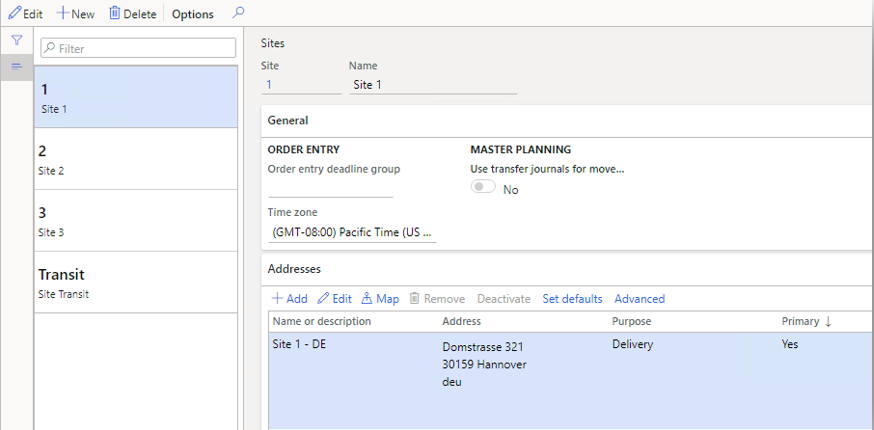
Sevkiyat çıkış yeri, transit ve sevkiyat varış yeri ambarları oluşturun. Bir ambarda tutulan tüm adres bilgileri, vergi hesaplaması sırasında tesis adresini geçersiz kılar.
Ambar yönetimi>Ayarlama>Ambar>Ambarlar'a gidin.
Bir ambar oluşturmak için Yeni'yi seçin ve ilgili tesise atayın.
Gerektiğinde her tesis için bir ambar oluşturmak üzere 2. adımı yineleyin.
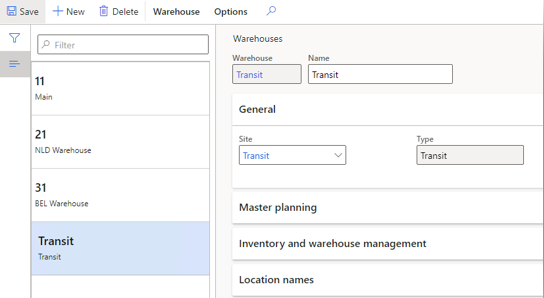
Dekont
Sevkiyat çıkış yeri ambarı için, Transfer emri işlemleri için transit ambarı alanında bir transit ambarı seçilmelidir.
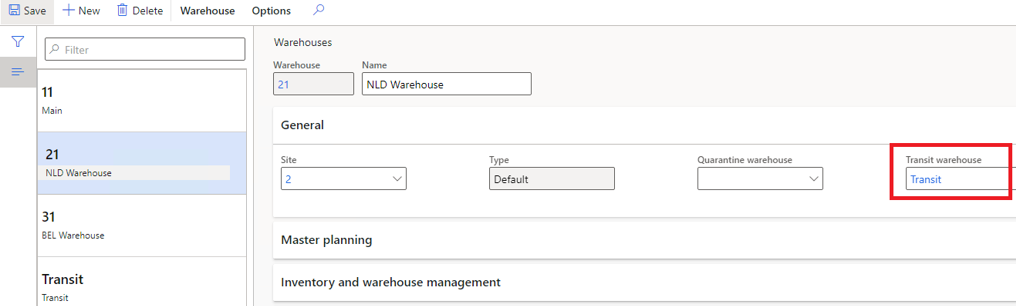
Transfer emri işlemleri için envanter deftere nakil yapılandırmasını ayarlayın.
Stok yönetimi>Ayarlama>Deftere nakil>Deftere nakil'e gidin.
Stok sekmesinde, bir kayıt defteri hesabının hem stok sorunu hem de stok girişi deftere nakli için ayarlandığını doğrulayın.
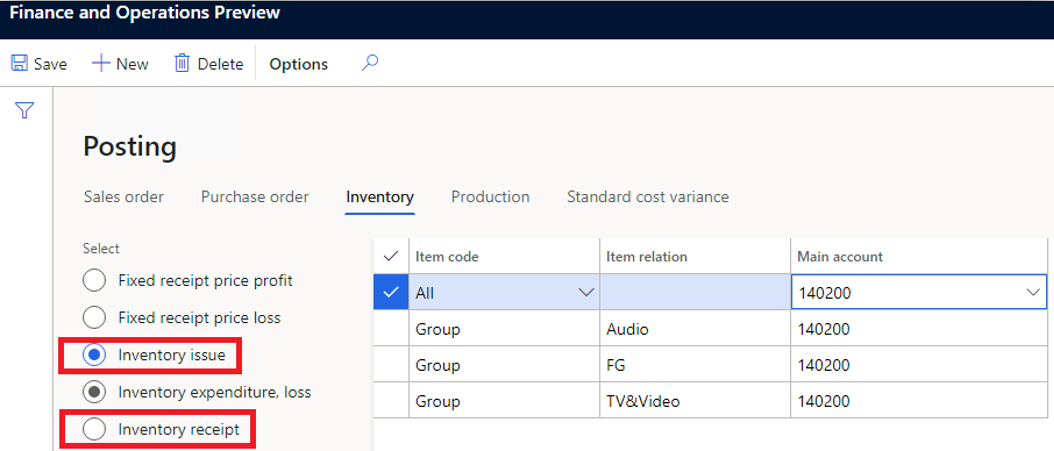
Kayıt defteri hesabının, birimler arası borç deftere nakil için ayarlandığını doğrulayın.
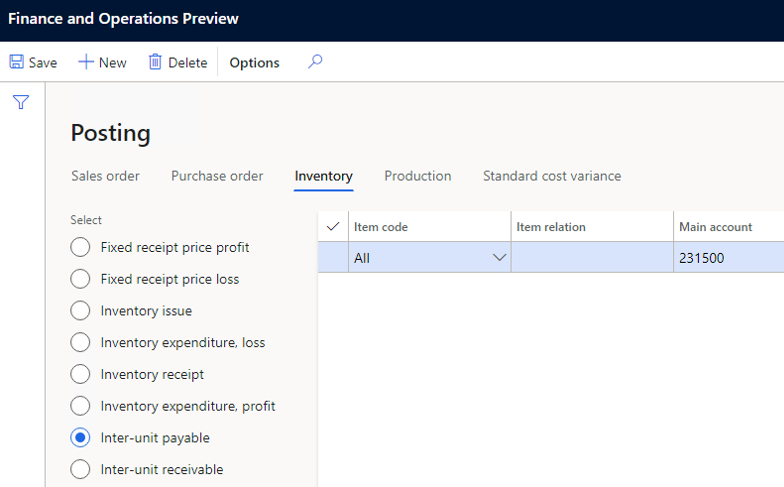
Kayıt defteri hesabının, birimler arası alacak deftere nakil için ayarlandığını doğrulayın.